office2016中的Excel的超级表格你会用吗?原本很单调的表格,经过修改变得更加人性化。
1、快速美化表格
直接输入到工作表中的数据,看起来光秃秃的,实在是拿不出手。咱们可以单击数据区域任意单元格,然后依次单击开始→套用表格格式,然后设置一下字体,效果就出来了:
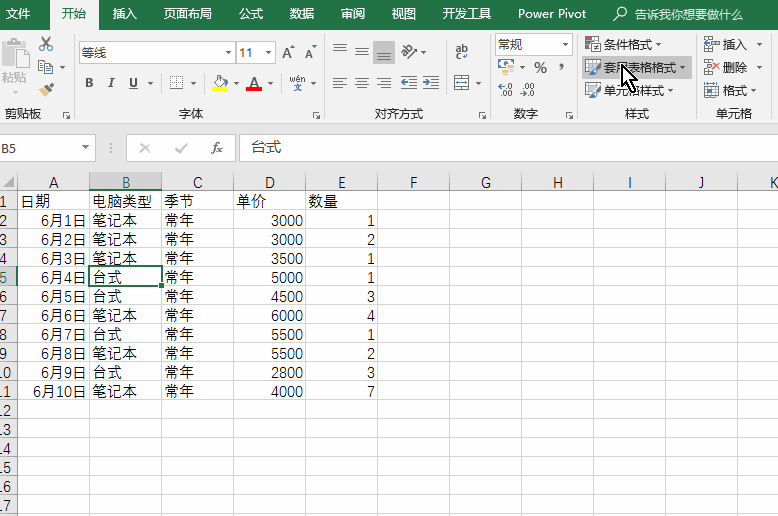
2、在下拉列表中选择汇总方式(这里的步骤不能有第一步的表格)
单击数据区域任意单元格,然后在【插入】选项卡下单击【表格】命令,就可以将普通的数据表转换成超级表了。然后单击表格中的任意单元格,再单击【设计】→ 【汇总行】,即可在下拉列表中选择不同的汇总方式。
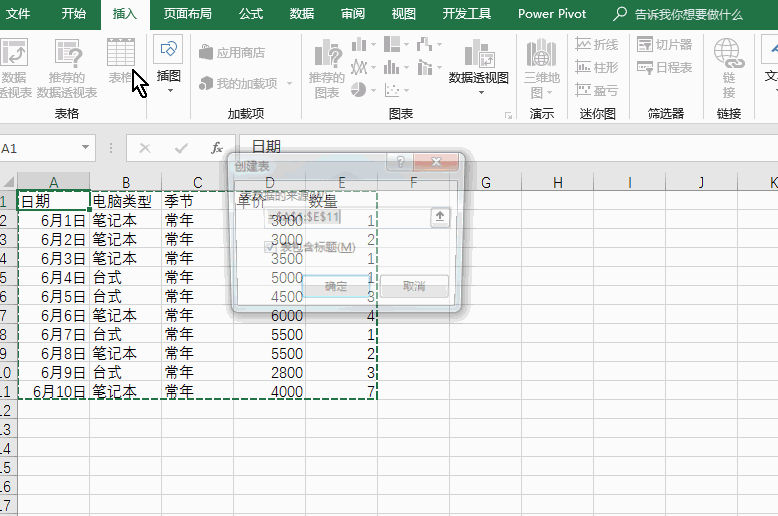
3、筛选后直接查看汇总结果
在表格中使用汇总行功能,可以对任意字段进行筛选,并且能够直接查看筛选后的汇总结果。
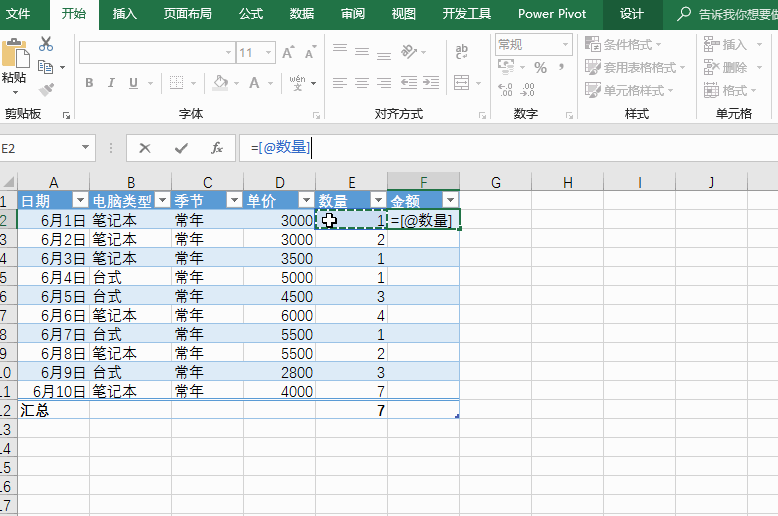
假如你学习到了这个新技能不妨转发推荐给你的小伙伴。并动动小指头收藏,以免下次走丢。
我们将定期更新Word、Excel、PPT等操作技巧。pdf转换器供在线免费的PDF转word、PDF转Excel、PDF转PPT服务。

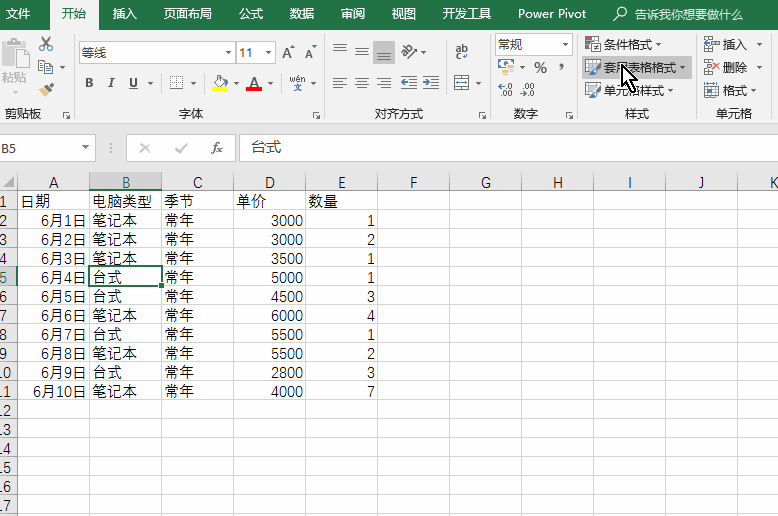
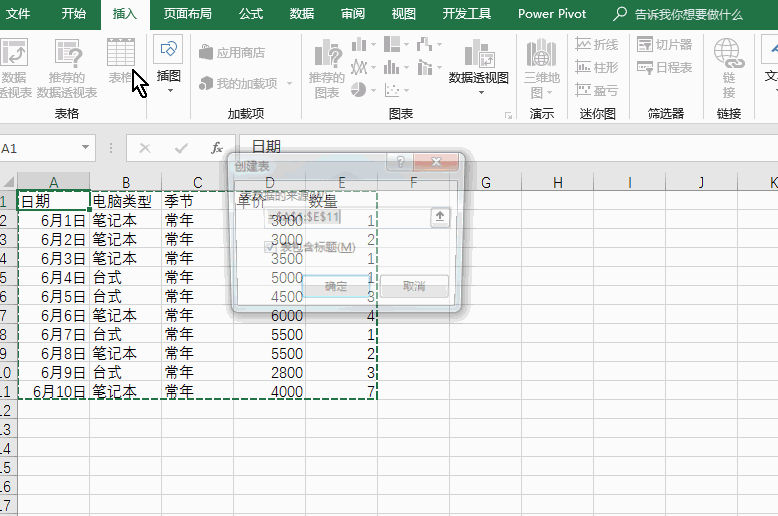
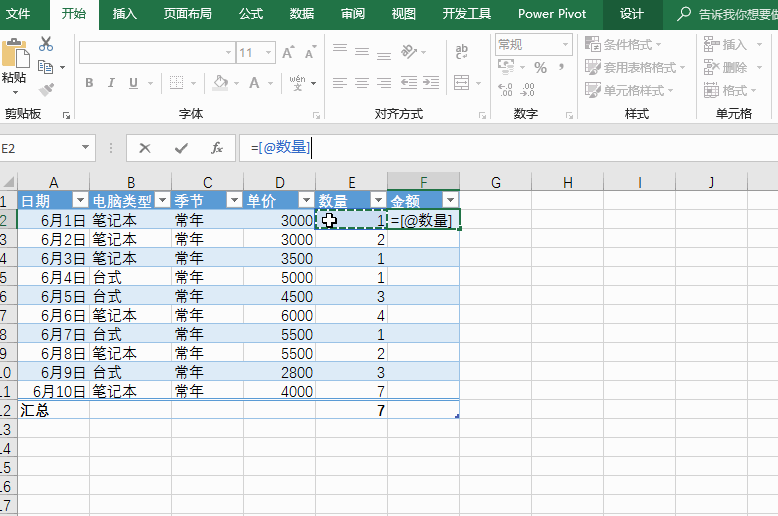
 最新文章
最新文章 相关阅读
相关阅读 最新专题
最新专题
